WPS怎么删除空白页?WPS删除空白页的教程
Wps是一款十分优秀的办公软件,使用的用户也是非常多,而最近有不少用户在使用其编辑文档的时候经常会出现各种空白页,而想要删除的时候却不清楚如何操作,那么下面就和小编一起来看看删除WPS空白页的方法吧。
WPS删除空白页的方法
方法1
直接将鼠标放在空白页上点“退格(Backspace)”键进行删除即可。
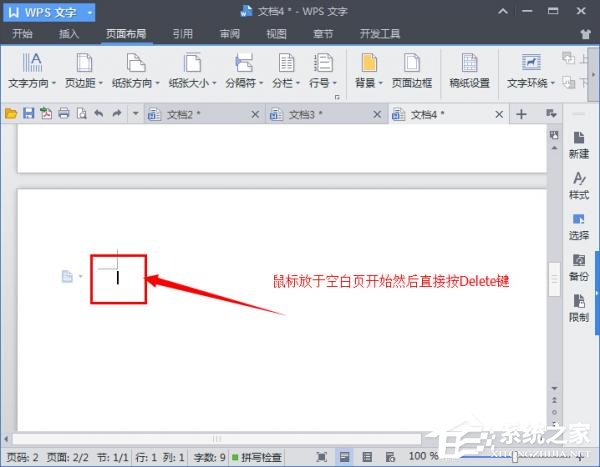
方法2
将光标放在空白页前一页的末尾,按“Delete”键。
方法3
按快捷键CTRL+END,然后按退格键向前删除。
方法4
如果是因为前一页末尾有表格而造成的下一页出现空白页,我们可以将光标放在表格的最下边的框上,待光标变成上下状的双向箭头时,在保证不影响表内容的情况下尽可能向上拖动即可消除空白页。如果还是不行,可以再减少下边距的数值。
方法5
直接选中空白页——右键——段落。
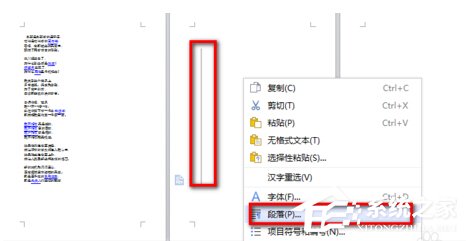
在段落窗口中缩进和间距——行距(设为固定值),行距后面的设置值手动输入为1——确定,这样就会删除这个空白页。
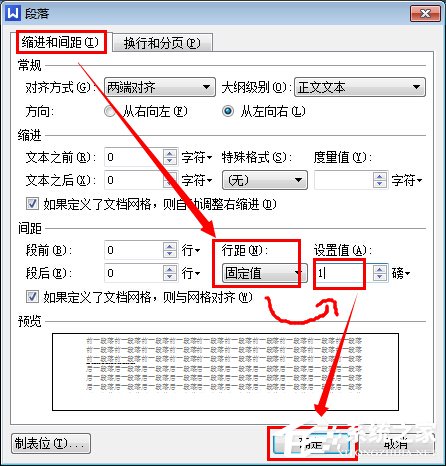
以上就是小编给大家带来的WPS删除空白页的全部内容,希望可以帮助到大家!
相关文章
- WPS怎么设置不更新版本-如何设置WPS禁止自动升级
- WPS与Office不兼容怎么解决【两种方法解决】
- WPS文字行间距太大怎么办?WPS内容行距太大的解决办法
- Wps怎么自动识别错别字?Wps自动识别错别字的方法
- Wps如何添加文字水印?Wps添加文字水印的方法
- Wps表格怎么自动生成日期?Wps表格自动生成日期的方法
- Wps空白页怎么删除?Wps删除最后空白页的方法
- WPS怎么自动生成目录?WPS自动生成目录的方法
- Wps怎么清除最近打开的记录?Wps清除本地记录的方法
- WPS如何自动生成表格序号?WPS自动生成表格序号的方法
- Wps如何删除pdf空白页?Wps删除pdf空白页的方法
- Wps提示无法粘贴信息怎么办?Wps无法粘贴信息的解决方法
- Wps文档如何取消批注模式?Wps取消批注模式的方法
- WPS文件打开是只读模式怎么办?WPS文件只读模式关闭的方法
- WPS文档不能编辑怎么办?WPS不能编辑文档的解决方法
- WPS卡顿严重怎么解决?WPS打开文件很慢很卡怎么办?